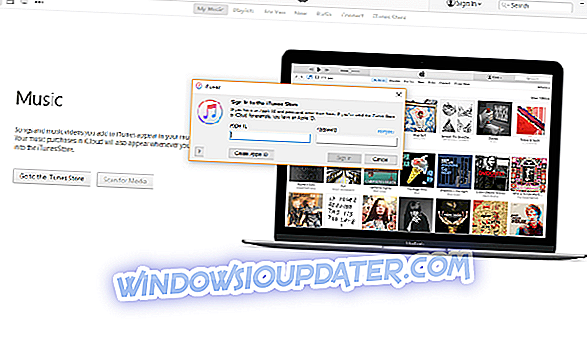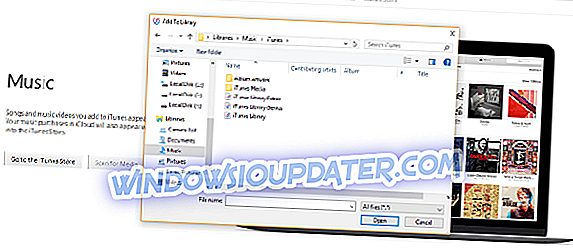iTunes jest jedną z najpopularniejszych platform multimedialnych na świecie i chociaż jest produktem Apple, jest również dostępny dla użytkowników systemów operacyjnych Windows, a Windows 10 nie jest inny. Jeśli więc chcesz korzystać z iTunes na Windows 10, oto wszystko, co musisz wiedzieć o pobieraniu iTunes, importowaniu multimediów i kupowaniu w iTunes Store na komputerze z systemem Windows 10.

Jak zainstalować iTunes na Windows 10
Niezależnie od tego, czy instalujesz iTunes po raz pierwszy, czy aktualizujesz go, metoda jest taka sama. Wystarczy pobrać plik instalacyjny, a jeśli instalujesz go po raz pierwszy, zwykle będzie on instalowany na komputerze, w przeciwnym razie zaktualizuje tylko bieżącą wersję iTunes zainstalowaną na komputerze z systemem Windows 10. Oto, co musisz zrobić:
- Przejdź do tego adresu: www.apple.com/itunes.
- Kliknij niebieski przycisk Pobierz iTunes w prawym górnym rogu.
- Kliknij przycisk Pobierz teraz .
- Po zakończeniu kliknij przycisk pobierania, aby uruchomić instalator. Po pobraniu instalatora uruchom go i postępuj zgodnie z dalszymi instrukcjami instalacji.
To wszystko, teraz masz najnowszą wersję iTunes zainstalowaną na komputerze. Postępuj zgodnie z dalszymi instrukcjami z tego artykułu, aby dowiedzieć się, jak utworzyć identyfikator Apple, importować muzykę, subskrybować usługi i nie tylko.
Jak utworzyć Apple ID dla iTunes na Windows 10
Jeśli nie używasz własnej muzyki, musisz utworzyć Apple ID, aby kupować muzykę, filmy i aplikacje z iTunes. Jeśli więc nie masz już Apple ID, możesz go utworzyć za pomocą iTunes na komputerze z systemem Windows 10. Oto, co musisz zrobić:
- Kliknij przycisk Zaloguj się w prawym górnym rogu ekranu, tuż obok paska wyszukiwania.
- Zostaniesz poproszony o zalogowanie się lub utworzenie swojego Apple ID, więc po prostu kliknij przycisk Utwórz identyfikator Apple ID poniżej.
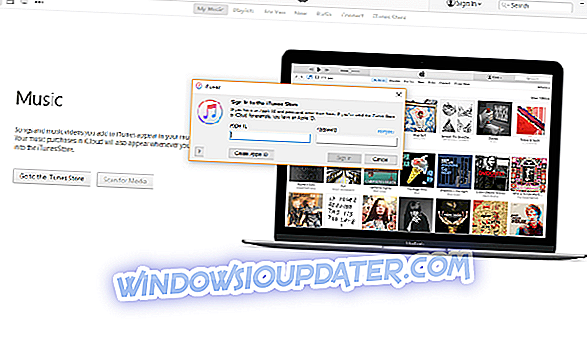
- Kliknij Kontynuuj na następnym ekranie, a następnie Zgadzam się na warunki.
- Wpisz wymagane informacje, w tym adres e-mail, pytania dotyczące bezpieczeństwa i hasło. Opcjonalnie podaj dodatkowy adres e-mail i włącz biuletyny. Po zakończeniu kliknij Kontynuuj .
- Wpisz adres rozliczeniowy na następnym ekranie i opcjonalnie podaj informacje o płatności kartą kredytową. Kliknij Utwórz Apple ID w prawym dolnym rogu.
- Sprawdź pocztę e-mail, aby otrzymać wiadomość weryfikacyjną, i kliknij podany link, aby zakończyć proces.
Jeśli chcesz kupić i pobrać aplikacje ze sklepu, musisz także dodać informacje o płatności. Oto jak to zrobić:
- Kliknij ikonę Apple ID w górnej prawej części ekranu, zaloguj się i kliknij opcję Informacje o koncie .
- Pod podsumowaniem Apple ID znajdziesz Informacje o płatnościach. Kliknij przycisk Edytuj .
- Na następnym ekranie wybierz metodę płatności, wprowadź wymagane informacje i kliknij Gotowe w prawym dolnym rogu.
Teraz masz skonfigurowany identyfikator Apple ID i możesz korzystać z produktów Apple na komputerze z systemem Windows 10.
Jak importować muzykę i filmy do iTunes na Windows 10
Nie musisz kupować każdego utworu z iTunes Store, ponieważ możesz importować własne. Po pierwszym uruchomieniu iTunes poprosi Cię o skanowanie w poszukiwaniu nośnika, a jeśli wybierzesz tę opcję, będzie zawierać wszystkie multimedia z komputera w odtwarzaczu iTunes. Jeśli chcesz go teraz pominąć i zrobić to później, oto jak zaimportować swoje multimedia do iTunes:
- Kliknij Plik w menu u góry okna iTunes
- Kliknij Dodaj folder do biblioteki…
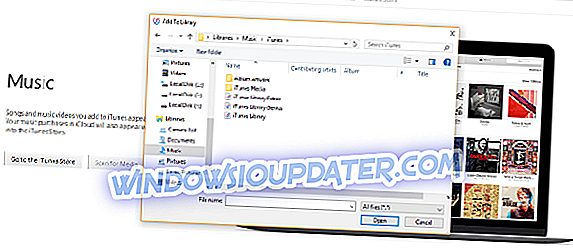
- Wystarczy przejrzeć foldery i dodać żądaną muzykę (zrób to samo dla filmów i innych mediów).
Jak kupić w sklepie iTunes Store w systemie Windows 10
Oczywiście jednym z głównych celów aplikacji iTunes, oprócz słuchania muzyki i oglądania filmów, jest kupowanie muzyki, filmów i programów telewizyjnych. Zanim jednak zaczniemy, musisz upewnić się, że Twój Apple ID zweryfikował informacje o płatnościach, jeśli nie, po prostu wykonaj kroki z góry, a kiedy wszystko zakończysz, jesteś gotowy do zakupu.
Oto jak kupić żądane multimedia z iTunes:
- Otwórz iTunes i przejdź do iTunes Store.
- Jeśli chcesz kupić wybrane przedmioty ze sklepu, po prostu kliknij na nie, w przeciwnym razie wyszukaj swoją ulubioną piosenkę, film lub program telewizyjny.

- Po znalezieniu tego, co chcesz kupić, kliknij cenę, a zostaniesz poproszony o podanie identyfikatora Apple ID.
- Wprowadź swój identyfikator Apple, postępuj zgodnie z dalszymi instrukcjami i dokończ zakup.
- Gdy kupisz przedmiot, pojawi się on w bibliotece iTunes, a dokładniej będzie dostępny w folderze Moja muzyka, Moje filmy lub Moje programy telewizyjne.
Teraz wiesz prawie wszystko na temat instalowania i używania iTunes na komputerze z systemem Windows 10. Opowiedz nam w komentarzach, która usługa wolisz bardziej, iTunes lub Groove Music?